O Microsoft Teams é um sistema integrado criado para facilitar a comunicação de uma equipe através de um ambiente de trabalho virtual, rápido e eficaz. Dessa forma, consegue auxiliar na troca de informações constantes entre diferentes departamentos e pessoas.
Disponível para desktops e dispositivos móveis, o sistema integra o conjunto de aplicações do Microsoft 365. A ideia é que a ferramenta proporcione um ambiente digital efetivo para as empresas ou corporações que utilizam os serviços já conhecidos da Microsoft.
Se você tem se perguntado sobre como usar o Teams Microsoft online para otimizar a comunicação de sua equipe, continue lendo o artigo e descubra as funcionalidades da plataforma.
Logo abaixo, trouxe as informações que aprendi usando o serviço. Também vou explicar como funciona o Microsoft Teams, como utilizar a ferramenta, como apagar mensagens e muito mais.
Confira!
- O Que É Microsoft Teams
- Como Funciona O Microsoft Teams
- Pacote office No Microsoft Teams
- Formas De Acesso Ao Microsoft Teams
- Como Apagar Mensagem No Teams
- Como Desinstalar O Microsoft Teams

O Que É Microsoft Teams
Lançado em novembro de 2016, o Microsoft Teams era inicialmente chamado de Skype Teams. O recurso foi lançado com propósito de criar um ambiente digital para a troca de informações entre os departamentos e funcionários de uma empresa.
Integrado ao Microsoft 365 Teams, a plataforma promete auxiliar na comunicação eficaz e oferecer as ferramentas que sua equipe precisa para otimizar e aproximar a produção do seu negócio com maior agilidade.
Dessa forma, o Microsoft Teams é um aplicativo de bate-papo que permite o gerenciamento de diversos grupos de colaboradores, com diferentes setores e comunicação direta com sua equipe.
Assim, oferece a eficácia de alguns serviços essenciais que possibilita a execução em conjunto de várias pessoas, ao mesmo tempo. Alguns dos recursos disponíveis são: Powerpoint, Word, Excel, Onenote e Sharepoint. Tudo isso através do Teams Office.
Com a ferramenta, diferentes áreas como Marketing, Vendas, E-commerce, Gestão de Recursos Humanos e outros setores de uma mesma corporação podem se comunicar internamente, e em tempo real, através do Microsoft Teams.
Além de ser um ótimo recurso para quem atua no home office, bem como nas atividades escolares e universitárias. A conexão de pessoas de diferentes lugares é, sem dúvidas, um dos grandes atrativos da plataforma.
Como Funciona O Microsoft Teams
Se você está se perguntando como funciona o Microsoft Teams, imagine que a ferramenta é uma maneira de oferecer diferentes funcionalidades. Funciona como um ambiente virtual de compartilhamento.
Assim, através do recurso Teams Office, o usuário poderá realizar diferentes tarefas, como por exemplo:
- Chamadas de voz ou de vídeo;
- Bate-papo privado com gestores, colaboradores e outros usuário da rede da empresa;
- Grupos de chats no Microsoft Teams para integrar a comunicação de uma equipe;
- Compartilhamento de documentos do Microsoft 365 Teams.
Basicamente, em uma era tecnológica, ainda mais com o trabalho remoto em ascensão, utilizar o Teams online Microsoft possibilita que você possa levar o seu escritório para casa.
Assim, é possível fazer de seu desktop ou dispositivo móvel, uma ferramenta de trabalho e comunicação, mantendo seu negócio e atividades conectados em um ambiente virtual repleto de recursos.
Pacote office No Microsoft Teams
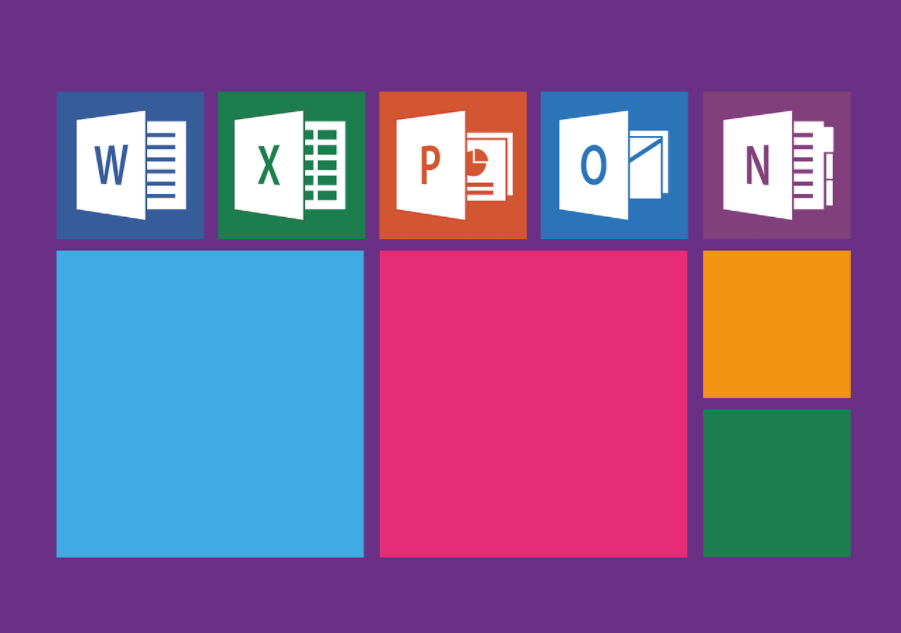
O Microsoft Teams é integrado ao Microsoft 365. Sendo assim, ao utilizar o pacote office da empresa o usuário já poderá contar com tudo o que o sistema corporativo da marca oferece, incluindo o Office Teams.
Word no Microsoft Teams
A plataforma permite o compartilhamento de documentos em Word. O usuário pode enviar o documento para diferentes colaboradores de uma mesma rede.
Assim, é possível contar com corretores ortográficos, diferentes layout e a facilidade que o Word pode oferecer no Office Teams.
Powerpoint
Outro recurso que faz parte do Microsoft 365 e poderá ser utilizado é o Teams Powerpoint. Através dele é possível criar apresentações diferenciadas sobre os mais diversos temas.
Esse recurso pode ser compartilhado, permitindo que os demais consigam visualizar e editar o conteúdo. Assim, diferente de outros tempos, quando as apresentações precisavam de um conjunto de pessoas reunidas em uma sala com projetores, agora, é possível obter a mesma eficácia através dos computadores e celulares.
Onedrive Teams
O Onedrive Teams permite que você salve dados, imagens, apresentações e diferentes documentos na nuvem, para que não ocupe o espaço de seu desktop ou dispositivo móvel.
A ferramenta conta com capacidade para suportar arquivos de até 250GB, possibilitando que você salve, edite e compartilhe.
Outlook
O Microsoft Teams também permite que seus usuários compartilhem informações de e-mail através do chat corporativo, sem precisar sair de suas demais tarefas.
Além disso, permite o compartilhamento de conversas que ocorreram nos bate-papos do Teams através do Outlook. Esse recurso pode auxiliar no momento de enviar informações e documentos importantes por e-mail.
SharePoint
O Sharepoint é mais um recurso que pode ser integrado para facilitar o contato entre colaboradores. Serve para gestão empresarial de diferentes tipos como criações de portais, gestão de documentos ou conteúdo.
Através dele, os usuários poderão trabalhar em conjunto na ferramenta, verificando alterações e auxiliando no desenvolvimento.
Skype For Business
Se você utilizava o Skype For Business, é normal que se pergunte sobre a aplicação dele no Microsoft Teams. Contudo, é importante frisar que esses recursos não fazem parte de uma mesma rede.
O Skype For Business não integra o Microsoft Teams e não faz parte do Office 365. Ele foi a primeira implementação de chat corporativo da marca que, posteriormente, se tornou Teams.
Formas De Acesso Ao Microsoft Teams
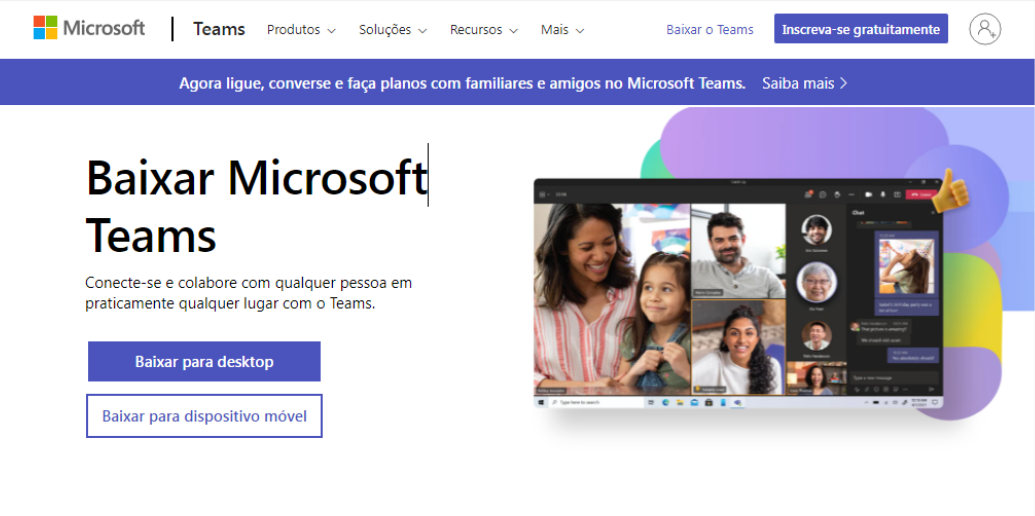
O login no Microsoft Teams pode ocorrer através de duas formas: pelo desktops ou pelos dispositivos móveis (Android e iOS). Confira a seguir como se conectar ao Teams.
Para conseguir fazer login, é necessário baixar o programa. Embora alguns computadores e notebooks possam vir com ele incluso no botão “Iniciar” ou no menu, na grande maioria é preciso realizar o download no site oficial da Microsoft.
Windows Teams
Para utilizar o Microsoft Teams no Windows é preciso baixar o programa através do site da marca. Em seguida, basta clicar no menu “Iniciar” e se conectar ao programa.
É importante frisar que o recurso faz parte do Office 365, por isso, você deverá contar com uma licença para pequenos, médios ou grandes negócios.
Microsoft Teams MacBook
O Microsoft Teams também pode ser utilizado no Mac, seja no computador ou notebook. Para isso, também é preciso baixar o programa no site oficial da empresa.
Em seguida, basta ir até às aplicações recentes ou, na pasta de aplicativos do computador. Para executar a aplicação e começar a utilizar a ferramenta, procure por Teams Microsoft Mac.
Dispositivos Móveis
Como o aplicativo de comunicação integrada tem o intuito de otimizar as rotinas, nada mais sensato do que contar com suporte para dispositivos mobile, já que grande parte dos login acontecem através do smartphone.
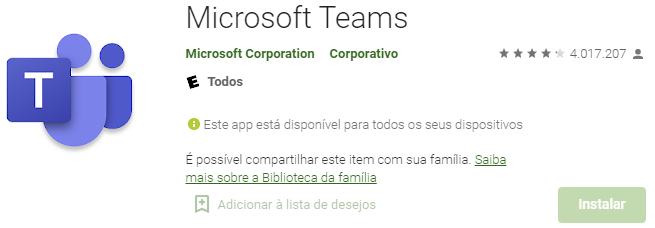
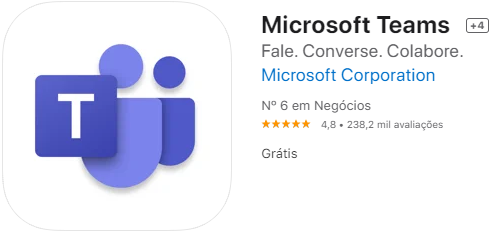
Para instalar o app, basta ir até à loja de aplicativos do seu celular (Play Store ou App Store) e baixar o aplicativo Microsoft Teams no seu dispositivos Android ou iPhone (iOS).
Teams Microsoft Web
Outra forma de usar o Microsoft Teams é através do navegador, sem a necessidade de fazer o download do programa ou do aplicativo.
Essa opção pode ser interessante para marcar reuniões familiares, passeios com os amigos, participar de um chat escolar ou se precisar abrir sua conta de outro PC.
Quer aprender como usar o Teams Online? É simples, abra a página de login da Microsoft, vá até “Conectar a sua conta” e clique na opção “Usar Aplicativo Web”, pronto a função já estará disponível.
Contudo, alguns dispositivos não são compatíveis com o Teams Online, por isso fique atento ao navegador que será utilizado. Eu costumo usar o Google Chrome, mas também recomendo o Microsoft Edge ou Mozilla Firefox.
Além disso, o Windows deverá ser superior ao da sétima geração. Porém, para maior assertividade no desempenho, o ideal é contar com a versão 8.1.
Vale lembrar que a versão web é interessante, mas pode apresentar instabilidade na conexão ou lentidão. Por isso, acredito que vale mais a pena baixar o aplicativo
Como Obter Microsoft Teams
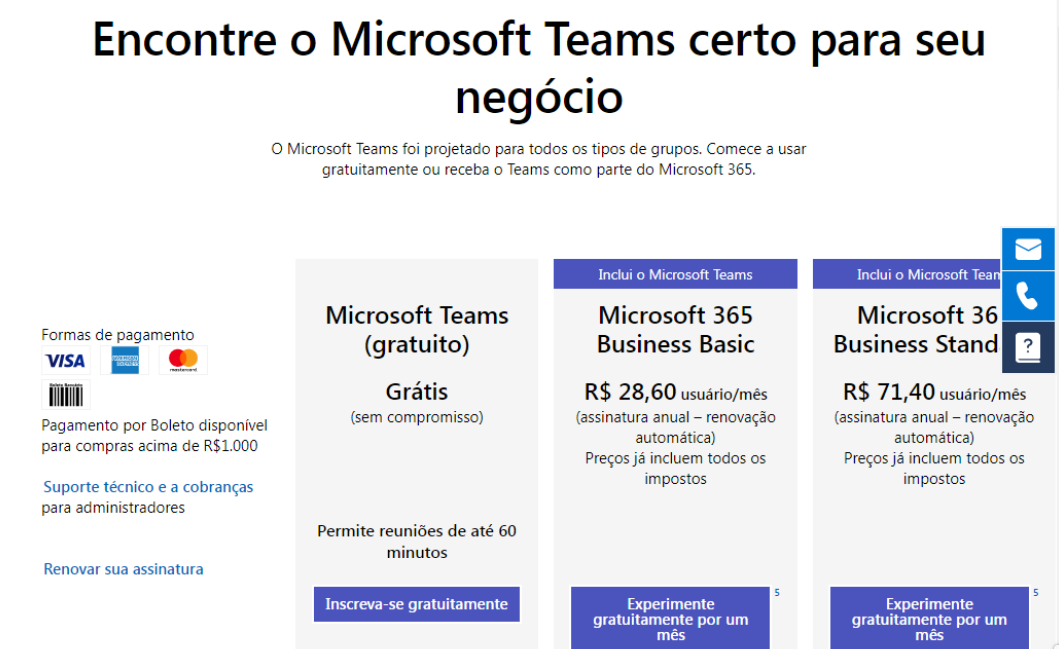
Para obter o Microsoft Teams é preciso criar uma conta na Microsoft. Na utilização de recursos básicos, tais como os escolares, por exemplo, você poderá contar com a versão sem compromisso da plataforma.
Porém, se o interesse for ter mais recursos, utilização avançada, gestão e comunicação integrada com compartilhamento de documentos e reuniões mais longas, será necessário obter o Microsoft 365.
Continue lendo e conheça as diferenças entre os planos e serviços oferecidos.
Plano Básico
O plano básico não tem cobranças, permitindo a realização de reuniões com até 60 minutos. Esse plano é recomendado para comunicação pessoal, familiar ou para pequenos negócios que precisam começar com agilidade e desejam construir um ambiente virtual com os colaboradores.
Plano Intermediário
O plano intermediário é voltado para empresas que precisam de soluções online e desejam construir um ambiente digital para se comunicar internamente. Nele, é possível contar com armazenamento seguro através da nuvem.
Além disso, os usuários terão o Onedrive e SharePoint para gerir seu negócio e manter as informações seguras. O pagamento é feito de maneira mensal, através de um plano de assinatura anual. O custo é de R$28,60 por mês.
Plano Avançado
O plano avançado é o mais completo e possui os recursos completos da marca, tais como Onedrive, Share Point, Power Point, Excel e muito mais.
Ideal para empresas que procuram a integração total dos serviços do Office 365 e que precisam de ferramentas remotas para gerir seu negócio e se comunicar internamente.
O plano avançado também é pago e conta com assinatura anual. O valor é de R$71,40, por mês.
8 Principais Funções Do Microsoft Teams
Com diversas opções de compartilhamento de documentos, apresentações e facilidade para participar de reuniões, decidi separar as principais funções do Microsoft Teams:
- Aplicativos compatíveis com diferentes dispositivos;
- Comunicação integrada com compartilhamento de documentos;
- Opções de planos que vão desde o sem custos ao pago, se adaptado a diferentes necessidades;
- Reuniões online com capacidade de até 20 mil pessoas;
- Asana e Trello integrados para organizar projetos;
- Integração do Zendesk para atender clientes;
- Recursos do Office 365 como Onenote, OneDrive e Word;
- Sistema multifuncional.
Além disso, ao utilizar o Microsoft Teams você ainda poderá contar com a possibilidade de gerenciar o seu negócio de casa, do celular ou do lugar que preferir.
Como Apagar Mensagem No Teams
Uma dúvida recorrente diz respeito a como apagar mensagens no Teams. Por ter se tornado uma ferramenta essencial para o trabalho remoto, é importante limpar as conversas regularmente para não sobrecarregar o sistema.
Ocultar Conversas Microsoft Teams
Ocultar conversas no chat corporativo pode ser uma boa ideia para manter o ambiente de trabalho virtual mais limpo, ágil e eficaz. Isso porque, com o tempo e a necessidade de comunicação interna, os conteúdos podem se acumular.
Com uma lista interminável de bate-papo que já não fazem mais sentido e não são prioridades, você pode se sentir perdido em meio ao próprio sistema e perder tempo entre coisas que não são importantes.
Por sorte, apagar as conversas no Microsoft Teams é uma tarefa intuitiva. Para isso, é só pressionar com o botão direito do mouse sobre a conversa e clicar em “Ocultar”.
Recuperar Conversas Microsoft Teams
Pode ser que em algum momento seja necessário encontrar a conversa ocultada no sistema. Neste caso, será necessário recuperar esse chat individual que havia sido ocultado.
Existem três formas de tornar visível um chat individual que foi ocultado:
- Pesquisa por palavra-chave no campo de busca, podendo encontrar as conversas que contenham essa palavra;
- Mandar mensagem para a pessoa em particular da conversa que está oculta;
- Receber uma mensagem da pessoa que você ocultou a conversa, o que tornará o chat visível novamente com o histórico completo de mensagens anteriores.
Apagar Mensagem Microsoft Teams
Existe ainda a possibilidade de apagar mensagens, assim, você consegue excluir uma mensagem que foi enviada com facilidade. O caminho a seguir é bem parecido com o de outros aplicativos de conversas online.
Passe o mouse sobre a conversa, clique no ícone de três pontos e, em seguida, selecione “Excluir”. E não se preocupe, o destinatário não saberá que a mensagem foi excluída.
Recuperar Mensagem Teams apagada
É possível que você esteja querendo saber como recuperar uma mensagem que foi apagada. No entanto, isso está indisponível pelo Microsoft Teams. Após a exclusão de uma informação enviada, o usuário fica impossibilitado de recuperar a mensagem.
Fique atento às mensagens que apaga, para que elas não sejam perdidas. Algo que funciona para mim é ocultar a conversa, se estiver com dúvidas para deletar ou não o conteúdo, assim evito de me arrepender da exclusão definitiva.
Como Desinstalar O Microsoft Teams
Ao sair de uma empresa ou trocar de computador, pode ser necessário desinstalar o Microsoft Teams do dispositivo. Neste caso, os passos a seguir diferem de acordo com cada tipo de aparelho.
Dispositivos Móveis
Para fazer a exclusão do Microsoft Teams dos dispositivos móveis, sejam Android ou iOS, basta deletar o aplicativo das operações, assim como outros apps.
Se preferir, localize o aplicativo na loja do dispositivo, toque em “Desinstalar” e espere o término da desinstalação.
Windows Teams
A desinstalação do Microsoft Teams no Windows requer que o programa esteja fechado. Se este estiver em funcionamento, vá até a barra de tarefas, localizada na parte inferior da tela, clique no ícone do Teams e depois em “Fechar”.
Em seguida, é preciso ir até o “Menu Iniciar” e localizar a pasta de programas instalados. Nela, você pode digitar o nome do que procura ou rolar a página para baixo.
Ao localizar o ícone do Microsoft Teams, clique com o botão direito do mouse e escolha a opção “Desinstalar” ou “Uninstall”.
Teams Microsoft Mac
O caminho de desinstalação no Mac é um pouco diferente do Windows. Você deve abrir o Finder e clicar em “Aplicativos”.
Em seguida, é necessário localizar a ferramenta que deseja excluir e mover o item para a lixeira da máquina, escolhendo a opção ao clicar com o botão direito do mouse.
Em seguida, entre na pasta de lixeira do dispositivo e localize o aplicativo Microsoft Teams. Esvazie a lixeira e exclua o item permanentemente do seu computador.
Como Excluir Conta Microsoft Teams
Excluir a conta do Teams também pode significar excluir o Microsoft Office 365, perdendo os recursos que essa ferramenta oferece. Se quiser continuar, abra o aplicativo e clique em “Login e Contas”.
Escolha a conta que deseja excluir e confirme a sua decisão. O processo de exclusão demora 60 dias. A conta permanece ativa durante esse período, caso você mude de ideia.
Contando como uma das ferramentas de chat corporativo mais utilizadas, o Microsoft Teams possui diversas vantagens que podem otimizar o trabalho em equipe e o compartilhamento de informações essenciais sem burocracias.
Afinal de contas, com o tempo, o conceito de hierarquia foi se tornando cada vez mais ultrapassado e a comunicação entre equipes, gestores e outros setores se tornou diagonal.
Nessa plataforma, os colaboradores de uma mesma empresa podem receber as mesmas informações e se comunicar entre si, proporcionando um espaço mais interessante. Pensando nisso, o Microsoft Teams pode ser uma ótima ferramenta.
Este artigo tem caráter apenas informativo, ou seja, não possuo vínculo algum com a empresa prestadora do serviço que, por ventura, possa ser citada ao decorrer do artigo. Não isentamos a pesquisa das informações no site oficial do órgão provedor dos serviços